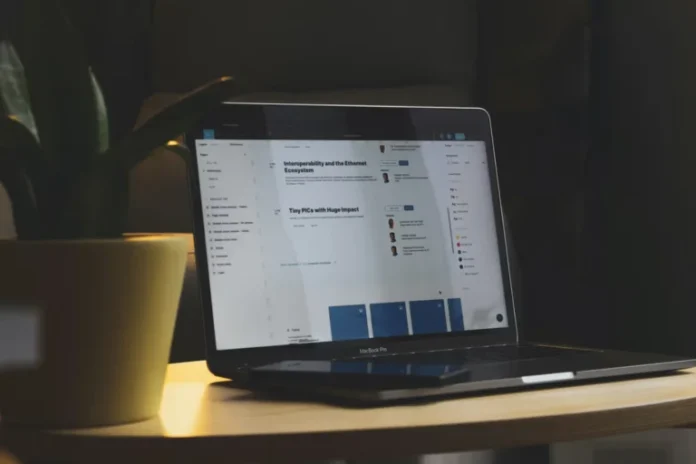Se ainda não experimentou a funcionalidade de texto riscado no seu documento de texto no Google Docs, deve saber que esta opção é realmente útil. No mínimo, pode apontar um erro ao seu aluno (se for um professor). Em qualquer caso, irá definitivamente diversificar o seu documento sobre qualquer tópico.
O que precisa para fazer um strikethrough no Google Docs
O Google Docs dá-lhe a possibilidade de fazer quaisquer alterações ao seu texto. Com o Google Docs, pode modificar os seus documentos da forma que desejar, para que não sejam apenas agradáveis de ler no seu PC ou dispositivo móvel, mas também de imprimir. Há muitas propriedades que podem ser personalizadas no Google Docs. Uma dessas propriedades é o strikethrough.
Os strikethroughs são utilizados e serão especialmente úteis no seu documento se quiser enfatizar uma palavra errada ou algumas palavras. Nos processadores de texto, esta é uma característica que faz parte das opções de edição. É utilizado principalmente para riscar certas palavras ou frases do texto, mas ao mesmo tempo deixa-as visíveis ao leitor. Por exemplo, se for professor, pode usar strikethroughs para mostrar ao seu aluno onde errou no trabalho. Ao fazer isso, é melhor indicar a resposta correcta entre parênteses.
Pode estar certo de que acrescentar strikethrough no seu documento Google Docs não é suficientemente difícil. Portanto, aqui está como riscar o texto no seu documento Google Docs.
Como se pode usar um strikethrough
Se nunca utilizou um strikethrough editando o seu documento Google Docs, tem de estar ciente de que existem diferentes formas de o utilizar.
Estas são várias formas de utilização de strikethrough:
- Fazer recomendações para a eliminação de texto como parte do processo de edição.
- Para fazer uma observação impertinente ou maliciosa.
- Para fazer uma lista de coisas a fazer ou itens a acrescentar ao artigo, e depois riscá-los quando a tarefa estiver concluída.
- Especialmente em documentos legais ou no contexto histórico de documentos, o strikethrough é importante para compreender o número de alterações efectuadas.
Pode-se argumentar que as alterações de seguimento feitas a um determinado documento podem ser visualizadas utilizando a opção Track Changes. Esta opção está normalmente disponível gratuitamente em quase todos os programas de processamento de texto. É uma opção acessível e pode ser considerada, mas também é demorada porque na maioria dos casos é necessário aceitar ou rejeitar as alterações feitas ao documento.
Isto requer vários cliques, dado que tem de percorrer todo o documento aceitando ou rejeitando alterações. Se utilizar a opção strikethrough, não só poupa tempo como também lhe permite acompanhar melhor todos os ajustes que fez.
Como adicionar um strikethrough no site do Google Docs utilizando a barra de ferramentas
Se quiser adicionar um strikethrough no seu documento Google Docs utilizando a barra de ferramentas, tem de seguir estes passos:
- Antes de mais, abra o seu documento Google Docs que deseja editar.
- Em seguida, destaque os textos que pretende riscar.
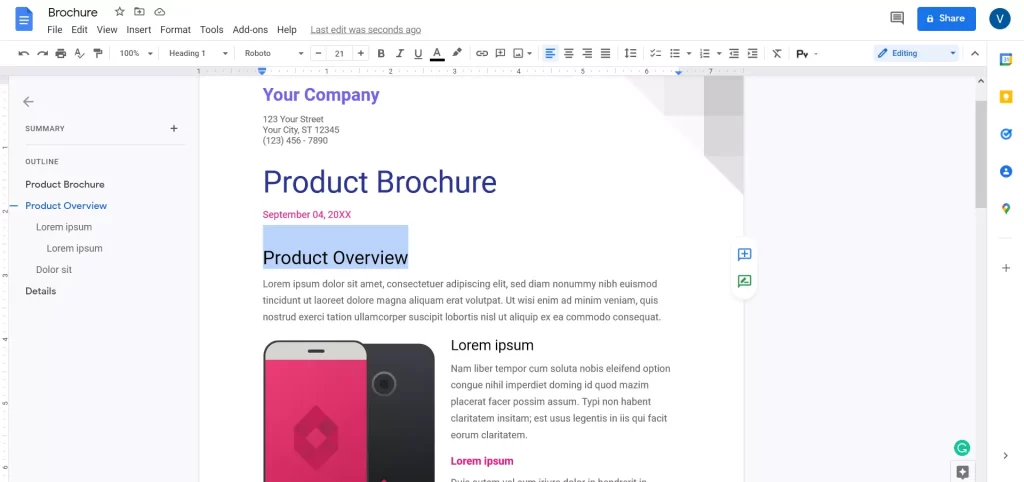
- Depois disso, clicar na secção “Formatar” na barra de ferramentas.
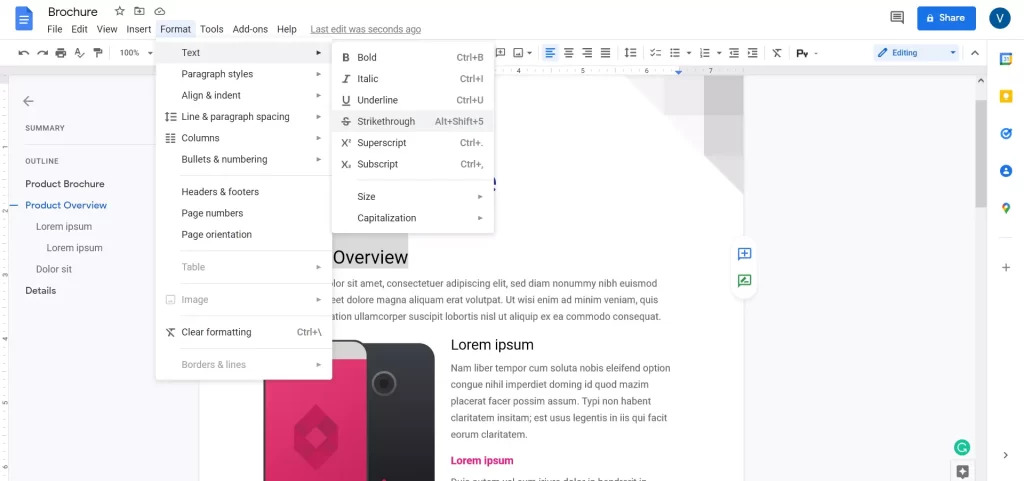
- Finalmente, seleccionar “Texto” e clicar em “Strikethrough”.
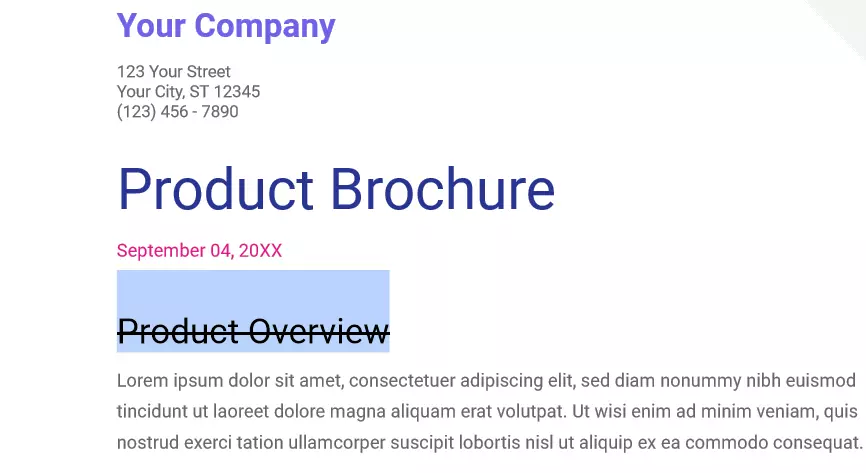
Uma vez completados estes passos, o texto permanecerá seleccionado, mas terá uma linha que o atravessará.
Se estiver a editar um documento grande e tiver de continuar a repetir o processo, pode demorar muito tempo. No entanto, há uma forma mais simples.
Como adicionar um strikethrough no website do Google Docs usando um atalho de teclado
Se quiser adicionar um strikethrough no seu documento Google Docs usando um atalho de teclado, tem de seguir estes passos:
- Antes de mais, abra o seu documento Google Docs que deseja editar.
- Depois, destaque os textos que pretende riscar.
- Depois disso, pressionar “Alt + Shift + 5” combinação de teclas para Windows e Linux e “Command + Shift + X” para Mac.
Uma vez concluídos estes passos, o texto que seleccionou será riscado.
Também tem de estar ciente de que o strikethrough duplo e o strikethrough colorido não estão, por agora, disponíveis no Google Docs.
Como adicionar um strikethrough na aplicação Google Docs num iPhone
Se quiser adicionar um strikethrough na aplicação Google Docs no seu iPhone, tem de seguir estes passos:
- No início, abra a aplicação Google Docs no seu iPhone.
- A seguir, abra o documento que pretende editar e destaque o texto que pretende riscar. Pode arrastar o cursor para seleccionar várias palavras.
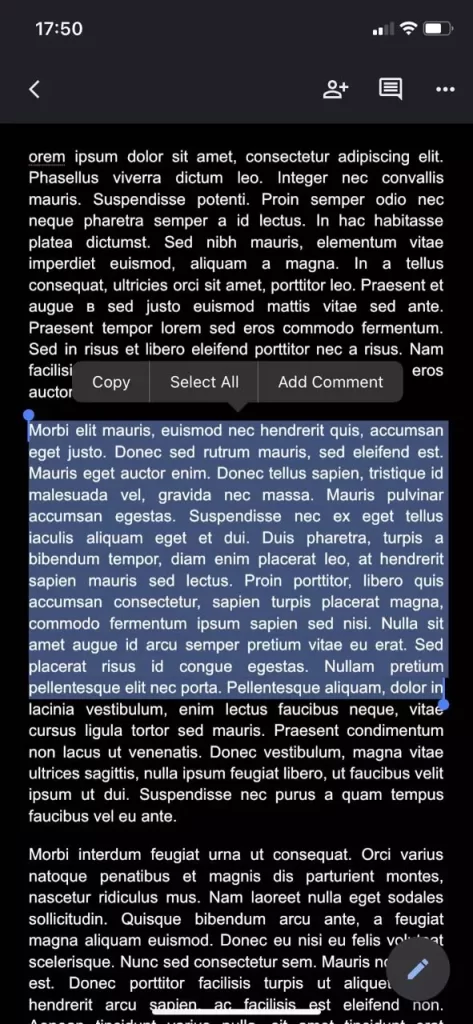
- Em seguida, toque no ícone “Font” na barra de ferramentas na parte superior do ecrã.
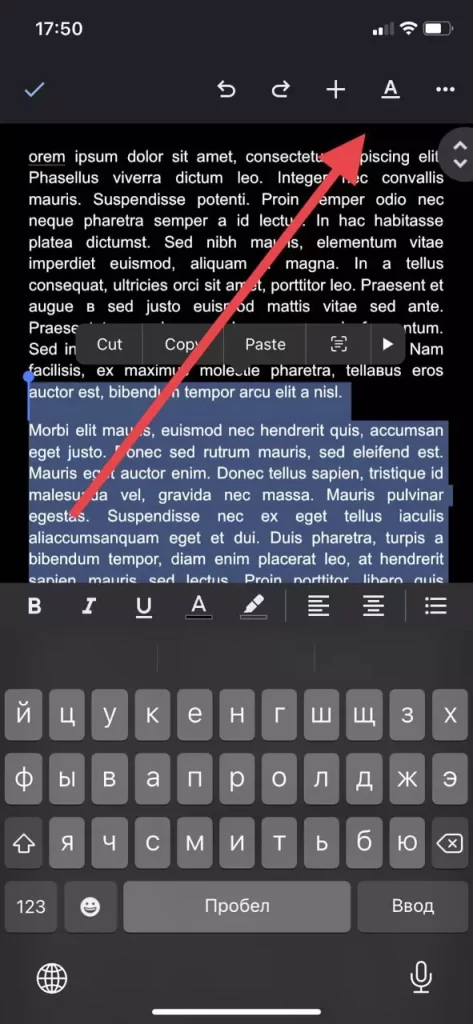
- Finalmente, vá ao separador “Texto” e toque no ícone “
S” para realizar um strikethrough.
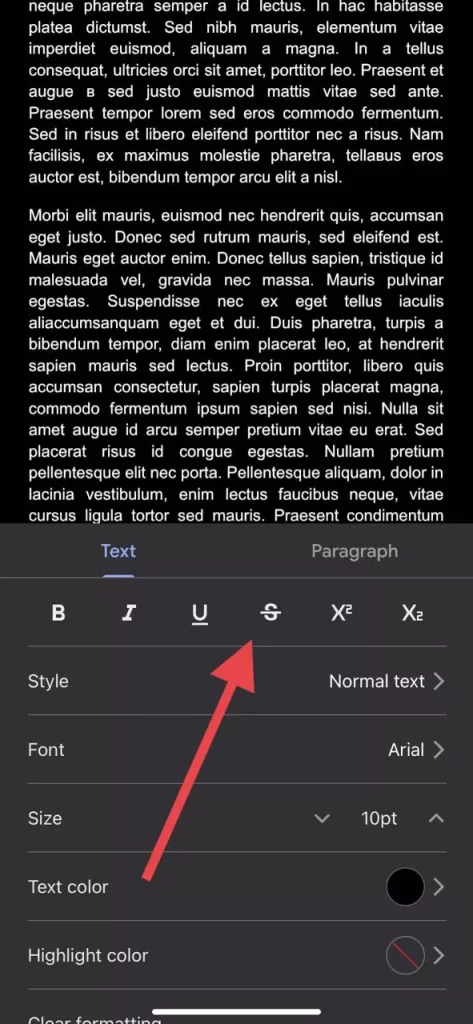
Uma vez completados estes passos, poderá adicionar um strikethrough na aplicação Google Docs no seu iPhone.
Como adicionar um strikethrough na aplicação Google Docs num dispositivo Android
Se quiser adicionar um strikethrough no Google Docs no seu dispositivo Android, tem de seguir estes passos:
- Para começar, abra a aplicação Google Docs no seu dispositivo Android e vá para o documento que pretende editar.
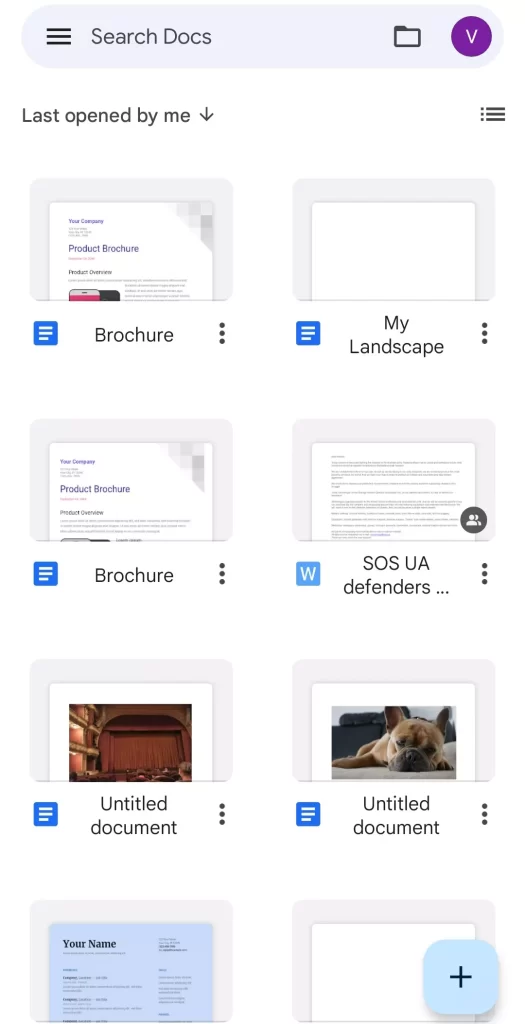
- Depois disso, abra o seu ficheiro Google Docs e toque no ícone do lápis para iniciar a edição.
- Agora, destaque o texto que pretende riscar.
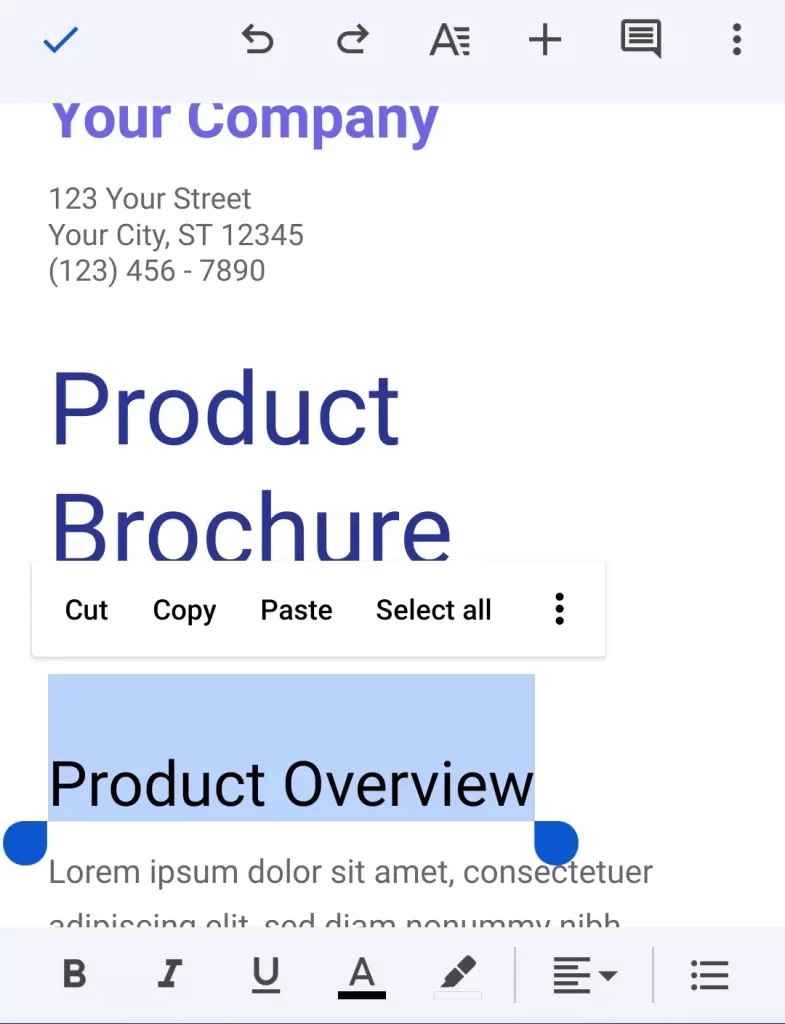
- Depois, toque no ícone “Font” (o ícone “A”) na barra de ferramentas na parte superior do ecrã.
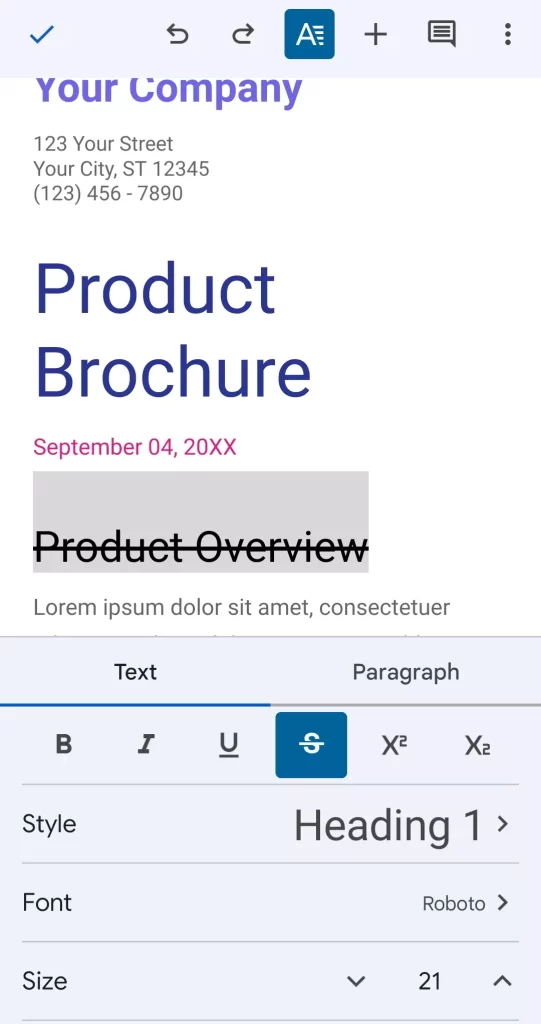
- Finalmente, vá para o separador “Texto” e toque no ícone “
S” para riscar o texto seleccionado.
Uma vez completados estes passos, poderá adicionar um strikethrough na aplicação Google Docs no seu dispositivo Android.
Se quiser tudo de volta ao que era antes. Isto significa que terá de executar os mesmos passos para remover o texto riscado do seu documento no Google Docs.
Pode usar o mesmo atalho no seu teclado ou as mesmas instruções de strikethrough para desfazer todos estes passos se estiver a usar o Google Docs através do website.
Caso esteja a utilizar o Google Docs no seu iPhone ou Android, também precisa de passar por todas as etapas por que passou anteriormente para desfazer todas essas acções.
Bem, isso é tudo o que tem de saber sobre a funcionalidade strikethrough no Google Docs.